| セットアップ方法 |


|
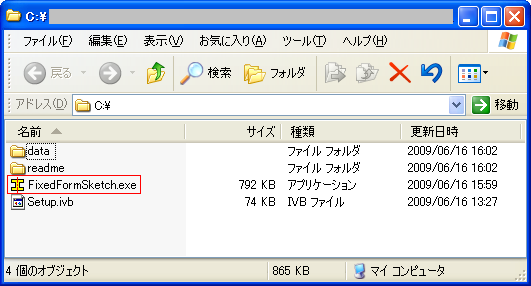 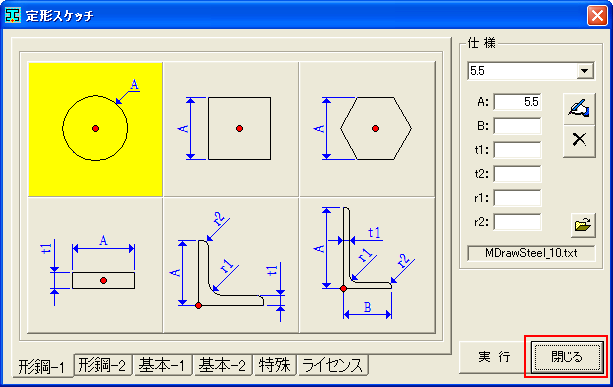 フォームを閉じた段階で自動的に FixedFormSketch.exe 起動フォルダを保存します。
[ Inventor のメニューから ツール → マクロ → Visual Basic Editor ]
[ Visual Basic Editor のメニューから ファイル → プロジェクトのロード → Setup.ivb を選択 ]
既定のVBAプロジェクト(ApplicationProject)にモジュール「FixedFormSketch」が追加されます。
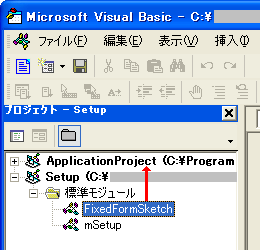 [ Visual Basic Editor のメニューから ツール → マクロの実行 ]
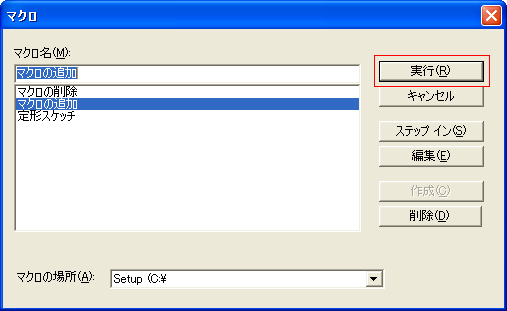 終了時に「既定のVBAプロジェクトを保存しますか?」のメッセージが表示されますので、必ず 保存 してください。
セットアップ作業は最初の一度だけで以降は不要です。
以降は2Dスケッチパネルに追加された下記「定形スケッチ」アイコンから起動できます。 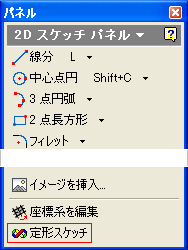 |
| Copyright (C) TripleDesign All rights reserved. | > Next |